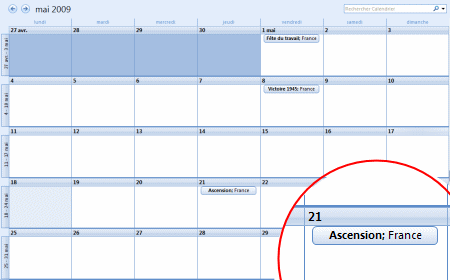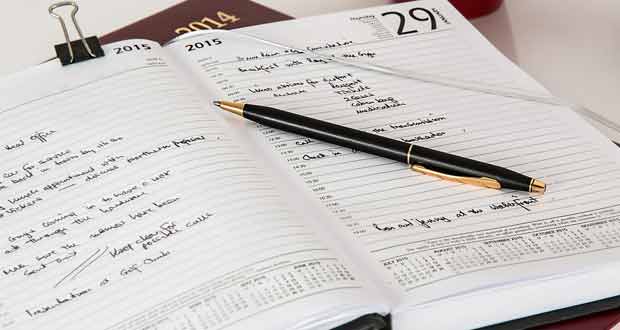Cette astuce est valable pour Outlook 2013, Outlook 2010, Outlook 2007 et Outlook 2003.
Il peut être fort utile d’avoir la liste des jours fériés dans son agenda. Figurez-vous qu’Outlook gère parfaitement l’affichage des jours fériés, mais cette option est un peu cachée.
 Outlook 2013 et 2010
Outlook 2013 et 2010
Affichez le ruban Fichier, puis cliquez sur Options. Dans la fenêtre qui apparaît, rendez-vous dans la section Calendrier. Dans la partie Options du calendrier, et cliquez sur le bouton Ajouter les jours fériés….
 Outlook 2007, 2003 et XP
Outlook 2007, 2003 et XP
Déroulez le menu Outils, puis sélectionnez Options. Dans l’onglet Préférences, cliquez sur le bouton Options du calendrier… Dans la fenêtre qui s’ouvre cliquez sur le bouton Ajouter les jours fériés.

Vérifiez que votre pays est bien coché dans la liste et cliquez sur OK. Notez que vous pouvez afficher également les jours fériés de vos correspondants étrangers réguliers.
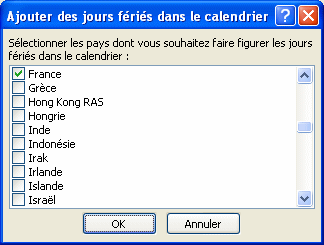
Outlook importe alors la liste des jours fériés et vous affiche une fenêtre d’alerte quand l’opération est terminée.
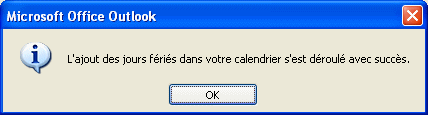
Cliquez sur OK.
Les jours fériés s’affichent alors dans votre agenda.